윈도우 10에서 노트북에 모니터 2개를 연결 해 두고 사용을 하다보니, 자꾸 한쪽에만 야간모드가 적용이 되는 문제가 발생하여, 해당 문제를 해결하기 위해 이런 저런 방법을 찾아보다 레지스트리를 편집하는 한 방법을 외국 구글에서 찾아서 정리를 해 둡니다.
윈도우에서 지원하는 설정의 기능을 아무리 활용하여 야간모드를 켜 봐도 적용이 되지 않아 검색을 해 보니, 지금 사용하고 있는 도킹스테이션인 Dell의 D3100에 드라이버에서 설정을 하는 블로그 포스팅을 찾아서 적용을 해 보았습니다.
참고한 블로그의 주소를 남겨둡니다.
http://pgeorgiev.com/how-to-enable-night-light-feature-on-displaylink-devices-in-windows-10/
How to enable Night Light feature on DisplayLink devices in Windows 10 | Powerled's Blog
Post navigation ← Previous Next → Windows 10 Creators Update comes with a cool new feature called “Night Light“. It allows you to warmer the colors of your monitors during dark hours (or in a dark room) so your eyes feel more comfortable (programmers will
pgeorgiev.com
<사진 1> 레지스트리 편집기 실행

레지스트리 편집기의 HKEY_LOCAL_MACHINE\SOFTWARE\DisplayLink\Core로 이동합니다.
<사진 2> 값 추가

값의 이름은 EnableGammaRamp이고, 그 값의 데이터는 True로 입력한 후 확인을 누릅니다.
그리고 재부팅을 하니 윈도우의 기본 야간모드가 적용되기 시작 했습니다.
위의 화면이 유독 노랗게 보이는 이유는 실제 모니터는 저렇게 보이지 않으며, 캡쳐할 때에는 저렇게 표시되는 것을 확인하였습니다.
<사진 3> 화면과 캡쳐이미지의 차이 / 왼쪽 모니터와 오른쪽 모니터의 차이
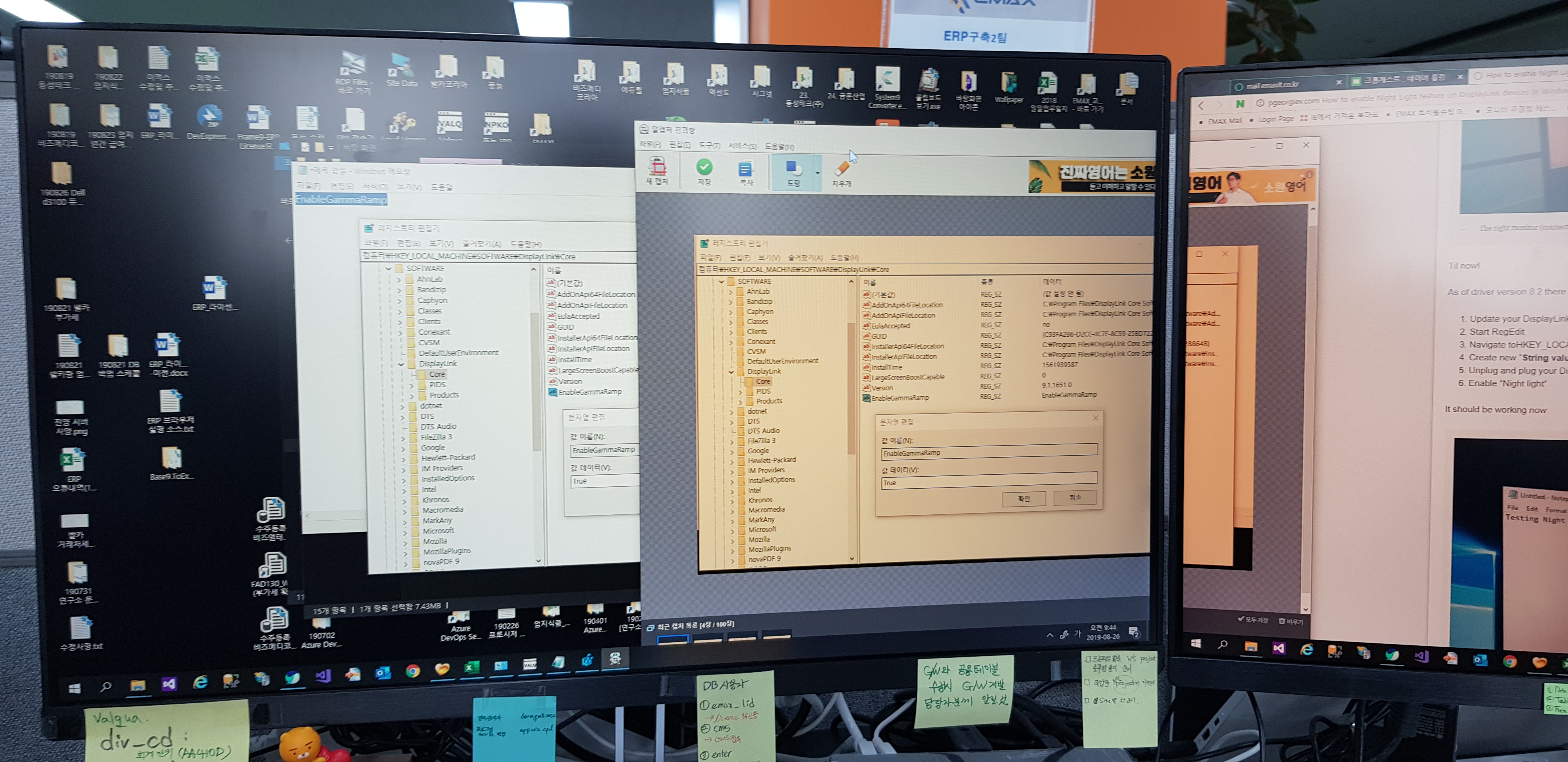
뭔가 위의 설정을 적용하고 나니 듀얼모니터 모두에 야간모드가 동작하는 것을 확인할 수 있었지만, 문제는 아직도 2개의 모니터에 색감 차이가 너무 심한 것입니다.
<사진 4> 화면과 캡쳐이미지의 차이2

모니터에서 보이는 캡쳐이미지와 실제 레지스트리 편집기의 색감 차이가 발생
색감 차이가 발생하는 이유는 정확하지는 않지만, f.lux라는 프로그램을 활용하여 색 온도를 조정해서 이와 같은 현상이 나타났을 수 있습니다.
'윈도우 및 설정' 카테고리의 다른 글
| [Windows10] 노트북 덮개 전원 설정 (1) | 2020.01.08 |
|---|---|
| [Windows] 시작프로그램 사용 안 함 (제거) (0) | 2019.09.07 |
| [Windows] 이전 Windows 설치 파일삭제하기 (0) | 2019.08.20 |
| [Regedit] 원격 데스크톱 연결 포트 변경 (0) | 2019.07.27 |
| [Windows] pagefile.sys, hiberfil.sys 삭제 (1) | 2019.04.02 |